 电脑dos技巧100例分享Word文件下载.docx
电脑dos技巧100例分享Word文件下载.docx
- 文档编号:19192056
- 上传时间:2023-01-04
- 格式:DOCX
- 页数:10
- 大小:26.28KB
电脑dos技巧100例分享Word文件下载.docx
《电脑dos技巧100例分享Word文件下载.docx》由会员分享,可在线阅读,更多相关《电脑dos技巧100例分享Word文件下载.docx(10页珍藏版)》请在冰豆网上搜索。
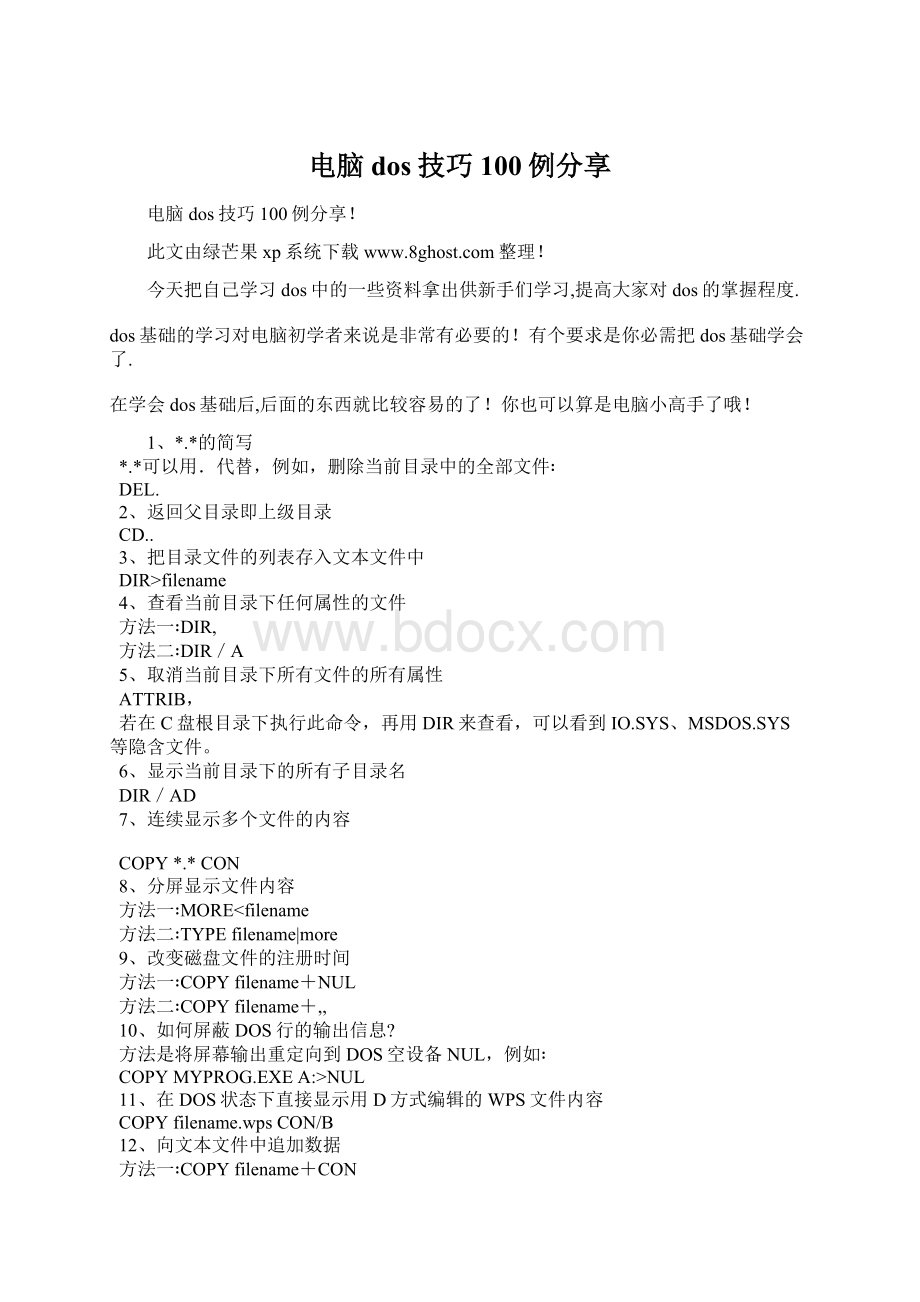
输入完毕后按F6或Ctrl+Z键结束。
13、键盘指法练习或汉字输入练习的简易屏幕
COPYCONNUL
14、直接打印键盘输入的内容
方法一∶COPYCONPRN
方法二∶MORE>
PRN
方法三∶SORT>
输入完毕后按F6或Ctrl+Z键。
15、DOS下直接编辑生成文件
在没有任何编辑软件(如EDLIN、EDIT等)的情况下,可临时用以下六种方法从键盘编辑生成文件,当文件内容输入完毕后,按F6键或按Ctrl+Z键存盘退出∶
方法一∶COPYCONfilename
方法三∶MORE>
方法四∶SORT>
方法五∶FIND"
XXX"
/V/N>
方法六∶SORT|FIND"
方法四、五、六均有特殊用处,读者不妨一试。
16、零字节文件的生成
方法∶TYPENUL>
上述方法常用于处理需保密的磁盘文件,起到删除文件内容的作用,内容被删除后一般不可恢复。
17、对零字节文件的拷贝,不能用COPY命令,只能用XCOPY命令。
例如∶XCOPYfilename1filename2
18、目录中的所有文件和子目录的复制
XCOPY目录名.驱动器号:
/S
19、如何正确使用COPY和XCOPY命令?
●将若干个文件联结成一个文件时,应使用COPY命令。
●拷贝小于64KB的单个文件,使用COPY命令。
拷贝大于64KB的文件,应使用XCOPY命令。
●拷贝多个文件应使用XCOPY命令。
●拷贝子目录中的内容,应使用XCOPY/S命令。
拷贝一批文件到软盘,应使用XCOPY/M命令。
20、什么时候用XCOPY命令的/D开关项?
有时候需要从某个目录中"
选出"
从某一天开始建立或修改过的文件,并将它们备份,此时可使用XCOPY/D命令。
例如,下述命令可以把C∶目录下那些在1996年7月1日以后建立或修改过的文件拷贝到A盘∶
XCOPYC:
*.*A:
/D:
07-01-96
21、单软驱复制软盘
有的PC机只装有一个软驱,这个驱动器既当A盘又当B盘使用,如果要在这样的系统上进行软盘复制,使用下述的XCOPY命令∶
XCOPYA:
B:
22.整理软盘中碎块,提高使用效率
一张软盘经过多次建立和删除文件操作后,某些文件记录会以不连续的形式存放在软盘空间中,造成软盘空间产生许多碎块,影响软盘的读写操作性能,严重时可导致读写故障。
解决以上问题可使用COPY命令进行整盘拷贝,则新盘上的文件保持连续存放。
23.将多个文件连续拷入多张软盘。
首先,用ATTRIB命令设置每一文件的文档特性∶
ATTRIB+A*.*/S
然后使用XCOPY命令,在软盘装满后插入新盘,根据文档特性决定哪些文件需要拷贝,哪些不拷。
XCOPY*.*A∶/S/M/W
24.使用TYPE命令"
拷贝"
文件
拷贝文件通常使用COPY命令或XCOPY命令,其实,TYPE也有"
文件的用途∶
TYPEfilenamel>
filename2
这种方法对于拷贝隐含文件非常有效。
例如∶TYPEIO.SYS>
A∶IO.SYS
25.以小写方式显示文件或目录
DIR/L
26.只显示文件名与子目录名,不显示文件大小和生成时间等信息
DIR/B
27.使DIR总是按文件名的字母顺序来显示文件
在AUTOEXECBAT中加入下述命令即可∶
SETDIRCMD=/O
28.列当天创建的文件目录
若想知道当天(如1996年10月21日)建立了多少文件,可用下述命令列出∶
DIR|FIND"
10211996"
29.若不希望别人使用DIR命令进行目录文件列表,有什么方法呢?
方法一∶DOSKEYDIR=YoucannotuseDIR!
方法二∶在AUTOEXECBAT中加入命令行∶SETDIRCMD=0
此命令的功能是在用DIR命令来显示文件时,只显示"
Filenotfound"
,能起到暂时保密的作用。
若想显示文件及目录,只有指定具体的文件名或路径。
方法三∶SETDIRCMD=DIR>
此命令执行后再使用DIR命令,将输出没有文件的信息,也颇具迷惑性。
30.出所有目录中的文件
CHKDSK/V|MORE
31.如何在有多级目录的磁盘上查找文件
方法一∶CHKDSK/V|FIND"
文件名"
其中文件名必须用大写字母。
方法二∶DIR/S文件名
32.实时控制打印机的换行或换页
ECHO+>
PRN(换行)
ECHO^L>
PRN(换页)
33.使计算机在DOS命令行发出声音
ECHO^G
34.DOS命令提问的自动响应
例如∶
ECHOY|DELC∶
ECHON|CHKDSKC∶/F
35.使ECHO命令显示空行
ECHO命令后直接跟空格字符时,ECHO将显示当前的信息回显状态(ON或OFF),而不直接向屏幕回显空行。
其实,下面一些非常简单的命令格式都能使ECHO命令显示空行∶
ECHO
ECHO,ECHO;
ECHO+
ECHO[ECHO]ECHO/ECHO\par
36.用ECHO命令向交互式DOS命令馈送回车符
例如∶
ECHO+|DATE|FIND"
Currentdate"
ECHO+|TIME|FIND"
Currenttime"
此技巧可用于AUTOEXEC.BAT中,使每次开机后直接显示当前日期和时间信息,不必按回车键就能继续下去。
37.开机时间黑匣子
有时需要记录每次使用计算机的日期和时间,以便加强用机管理。
可以利用上述技巧,只须在AUTOEXEC.BAT文件中加入下列命令∶
ECHO+|DATE>
ABC
ECHO+|TIME>
这样在每次启动计算机后,文件ABC中就自动记录了日期和时间,执行命令TYPEABC即可查看以往开机日期和时间。
38.自动统计命令或文件的运行时间
下面给出一个计时器TIMETEST.BAT,实现了自动统计命令或文件的运行时间∶
@ECHOOFF
TIME0
COMMAND/C%1%2%3%4
ECHO%1%2%3%4运行时间为∶
ECHO+|TIME|FIND"
timeis"
@ECHOON
例如,测试AUTOEXEC.BAT运行时间∶
C>
TIMETESTAUTOEXEC.BAT┆
AUTOEXEC.BAT运行时间为∶
Currenttimeis0∶00∶0349
说明AUTOEXEC.BAT运行了3.49秒。
39.跳过或单步执行CONFIG.SYS和AUTOEXEC.BAT文件
方法一∶启动计算机,屏幕出现StartingMS-DOS…时,按F5键或SHIFT键,DOS便会跳过CONFIG.SYS和AUTOEXEC.BAT两文件,用系统运行的基本环境配置来启动机器。
方法二∶当出现上面的提示后,按F8键,并通过键盘逐一回答Y或N来选择执行命令。
方法三∶在CONFIG.SYS文件的命令中加上"
?
"
号。
如DOS?
=UMS,这样在执行到该条命令时,便会出现[Y,N]?
的选择提示,让你选择是否装入该命令。
40.能否省去DOS启动时等待按F8或F5的两秒时间?
能。
方法是在CONFIGSYS文件的头部加上语句SWITCHES=/F,此后同样可以实现以前的功能,方法是在未出现"
StartingMS-DOS…"
时就按下F8或F5键。
41.单步执行批处理文件
COMMAND/Y/C(批处理文件名)
开关/Y告诉DOS在执行每一行前暂停,提示[Y,N]?
询问用户是否执行。
42.快速获取DOS命令的帮助信息
方法一∶FASTHELP 命令名
方法二∶命令名/?
方法三∶命令名/H
43.方便地更改子目录名
以下MOVE命令能将C∶目录改名为C∶∶
MOVE C∶ C∶
44.什么时候使用MOVE命令移动文件?
MOVE命令的最大特点是可以在一个命令行里列出多个要移的文件,文件之间可用"
,"
号相隔。
例如,将当前目录中所有可执行文件均移进目录中∶
MOVE*.COM,*.EXE,*.BAT
45.用MOVE命令对子目录进行简单加密或解密
加密∶如将C∶目录利用半个汉字进行简单加密,可执行命令∶
MOVEC∶ C(半个汉字字符)
解密∶反之,可用MOVE命令结合通配符*或?
,将不可识别的目录名改成其它名字,达到解密目的。
46.快速进入深层子目录
可用SUBST命令设置驱动器标识符,取代深层次子目录路径,使得进入深层次子目录十分方便。
例如,下述命令可以将子目录C∶模拟成M盘∶
SUBST M∶ C∶
这样,在任何目录下,只要将当前驱动器变成M,即可进入PRG子目录。
47.如何取消SUBST设置的盘符?
例如,要取消上例中的M盘,只须执行命令SUBST M∶/D即可。
48.建立并进入新目录的MD命令
DOS中的MD命令只能建立子目录,建好后再用CD命令进入,其实可以用∶
DOSKEYMD=MD$1$TCD$1
对MD命令进行重新定义,此后使用MD时,建立目录和进入目录同步完成。
49.排除法文件列表
DIR命令中支持通配符*和?
来代替其它字符,但却没有提供相应的排除字符的功能,而利用FIND命令中的/V参数,则能方便地实现排除法列表。
下述命令能将除去.BAK文件和子目录以外的所有文件列出∶
DIR|FIND/V"
BAK"
|FIND/V"
<
50.>
和>
的区别
DIR>
DIRLIST∶如果DIRLIST文件存在,将清除其文件内容,并将新内容输入文件中。
DIRLIST∶如果DIRLIST文件存在,将输出数据附加到这个文件末尾。
在DIRLIST文件不存在时,两者是等价的。
51.快速添加搜索路径
PATH=%PATH%;
%1
52.对数据文件及由字处理程序生成的文本文件等不可执行文件,建立自动搜索路径。
APPEND命令能将一组指定的目录添加进当前目录的逻辑扩展,从而不用指定路径就能打开这组文件。
APPEND后可以放多个目录,只要用"
;
隔开即可,例如∶
APPENDC∶;
C∶;
53.将目录名隐藏起来
由于ATTRIB命令可改变一个目录的属性,所以利用该命令可将目录名隐藏起来。
例如,将目录C∶隐藏起来∶
ATTRIB+HC∶
54.快速删除目录树
用DELTREE命令可快速地删除指定目录,而不管目录中有多少子目录和目录及文件为何种属性。
例如∶DELTREEC∶
55.防止误删除文件
DEL命令是一个危险的命令,可以用下述命令对其进行重新定义,使得在删除文件时有确认提示∶
DOSKEY DEL=DEL $1/P
56.如果误删除了某些文件,有什么办法及时地将它们恢复?
UNDELETE命令可以用来恢复删除文件,以下命令能将当前目录中的被删文件恢复出来∶
UNDELETE*.*/ALL
此命令恢复出来的文件名的第一个字符变成了#,可用REN命令更改成原来的文件名。
57.删除多个文件名无共同特征的文件时,由于难用通配符,只能逐个删除,比较麻烦。
有没有其他方便的方法?
有。
使用DEL*.*/P命令,系统会逐个列出指定目录的所有文件,询问用户是否删除,对欲删除文件回答Y,否则回答N。
58.加密文件名一法
在要加密的文件名最后加上ASCII字符255。
方法是输入文件名后按下ALT键,然后输入255。
这样,用DIR命令列出该文件时,并不显示这个字符,即从文件名看不出发生了任何变化,起到了一定的加密作用。
59.回忆用过的命令
执行DOSKEY命令后,用户所输入的命令便被存储起来,以后若要回忆使用过的命令,可随时用"
↑"
或"
↓"
键进行前后逐条查找。
60.禁止非法访问某个驱动器
在AUTOEXEC.BAT文件中加入下述两条命令,可以禁止非法访问D盘,当输入D∶时,屏幕即关闭,只有知道密码ZM的人才能进入D盘∶
DOSKEYD∶=ECHOOFF
DOSKEYZM=D∶
61.防止别人误将C盘格式化
为了保护C盘,防止别人格式化,可用DOSKEY对FORMAT命令进行重新定义,例如∶
DOSDEYFORMAT=YoucannotformatC∶!
这样,别人在使用FORMAT时将出现YorcannotformatC∶!
的提示,从而使C盘得到保护。
若自己想用FORMAT时,再用如下命令恢复∶
DOSKEYFORMAT=
62.检查屏幕状态,获得有关屏幕显示字符和行数的报告
MODECON
63.设置屏幕每行显示字符数和每屏的行数
例如∶
MODECONCOLS=80 LINES=25
64.提高键盘的响应速度
MODECON∶RATE=32 DELAY=1
65.不喜欢系统启动时NumLock键的缺省设置怎么办?
在CONFIGSYS文件中加进NUMLOCK命令,根据你的爱好指定系统启动时NUMLOCK键的状态∶
NUMLOCK=ON(或OFF)
66.简单的键盘锁
在你使用计算机时,如果只离开一会,又不想关机,为了不让别人随意使用,可编制一个简单的键盘锁LOCKBAT程序(内容如下)∶
@ECHO OFF
CLS
CHOICE/C:
*/N
运行之后,形同死机,"
*"
号就是键盘锁的钥匙,不知道的人无法破译。
67.文件的选择显示
假设有MY1TXT、MY2TXT、…、MY10.TXT共10个文件,现欲显示其中的MY2.TXT、MY3.TXT、MY6.TXT和MY9.TXT4个文件,可用如下命令很方便地实现∶
FOR%AIN(2369)DOTYPEMY%A.TXT
68.删除误拷贝文件
当用COPYA∶*.*命令把A盘上所有文件拷贝到硬盘某子目录下时,却不慎误拷贝到硬盘根目录下,如误拷贝的文件数量很多,且文件名没有任何特征,这时如要删除这些文件,通常做法是用PCTOOLS工具软件进行选择删除,比较麻烦。
使用FOR命令就简单多了∶
A>
FOR%AIN(*.*)DODELC∶%A
69.由于FIND命令不能接受通配符,若希望在若干个文本文件中寻找含有某个字符串插,就只能对每个文件依次使用FIND命令,显然很费功夫,没有捷径吗?
有。
使用FOR命令与FIND命令配合,格式为∶
FOR%AIN(文件组)DOFIND"
string"
%A
70.FOR命令不能嵌套,有没有办法实现FOR循环嵌套呢?
可以把COMMAND.COM作为第一层循环里的命令,让它再执行一个FOR循环命令。
例如,下述命令可以在屏幕上显示12行"
Welcomeyou"
:
FOR%AIN(123)DOCOMMAND/CFOR%BIN(1234)DOECHOWelcomeyou
71.双冒号∶∶在注释行中的作用
在DOS批处理文件开头,经常使用REM注释命令加一个程序头。
例如,假设有一个名为TEST.BAT的批处理文件,它以一个文本文件名为输入参数,若在开头说明其用法时,使用了一个采用<
和括号的注释行,即∶
REMTEST<
filename>
程序执行此命令时,DOS将显示"
信息,因为它以为filename是一个重定向输入操作的源文件,它在当前目录中找不到。
如何解决这个问题?
很简单,只须将REM改为双冒号"
∶∶"
,即∶
∶∶TEST<
72.批处理中的IFERRORLEVEL
在批处理文件里使用IFERRORLEVEL命令时要小心,因为DOS认为任何大于或等于设定值的出口状态值都是等效的。
通常应按从大到小的次序测试出口状态值,例如∶
IFERRORLEVEL2ECHOTWO
IFERRORLEVEL1ECHOONE
IFERRORLEVEL0ECHOZERO
73.能不能按从小到大的次序测试出口状态值?
但应结合IFNOT的形式进行判断,例如72例中的命令应改为∶
IFERRORLEVEL0IFNOTERRORLEVEL1ECHOZERO
IFERRORLEVEL1IFNOTERRORLEVEL2ECHOONE
IFERRORLEVEL2IFNOTERRORLEVEL3ECHOTWO
74.批处理文件中使用@符禁止命令显示在屏幕上
由于DOS是在各个命令执行前就将它们显示到屏幕上的,因此,即使你将ECHO命令置为OFF,它本身也会出现在屏幕上。
要抑制它的显示,可在ECHO命令行前加@符∶@ECHOOFF
75.统计源程序的行数
假设源程序名为ZM.PRG,下述FIND命令可方便地统计它共有多少行∶
FIND/V/C"
"
ZM.PRG
76.对文本文件进行排序
SORT命令常用来对一些基于文本行的文件进行排序显示。
例如,按姓名的开头字母显示一个含有电话号码的清单文件。
命令格式∶
SORT[/R][/+n]<
filename1>
filename2
其中,/R表示反向排序,/+n表示从第几行开始排序,filename1为源文件名,filename2为排序后的文件名。
77.用PROMPT设置有意义的提示符
PROMPT命令用于设置新的DOS系统提示符。
例如∶
PROMPT$P$G 取当前驱动器名及目录作为提示符
PROMPT$D$G 取当前系统日期作为提示符。
78.如何设定屏幕颜色?
假设ANSI.SYS已被安装在内存中,以下命令可把屏幕设置成白底红字∶
PROMPT$E[31;
47m
79.在屏幕上选定的位置显示日期和时间信息
把ANSISYS的屏幕和光标控制功能与PROMPT的设定DOS命令提示符功能结合起来,可以在屏幕上选定的位置显示特殊的信息。
例如,在AUTOEXECBAT中加入下述命令行,可将日期和时间信息移到屏幕的右下方∶
PROMPT$E[S$E[25;
52H$D$T$E[u$P$G
80.用F2键编辑上次命令
用F1或F3功能键可复制上次命令,类似地F2键能得到部分上次命令,当按下F2键时,DOS就将上次命令内容拷贝到按F2键后键入的字符(不含)为止。
例如,键入了以下命令∶
C>
DIR.COM<
enter>
按F2键及M键,可以得到∶
DIR
这时再按INS插入键,输入R,再按F3键复制上次命令剩余部分,得到正确的命令∶
DIR.COM
81、用F4键编辑上次命令
当按下F4键时,DOS从按F4键后按的字母开始复制上次命令。
例如,上次命令为∶
DIR[enter]
按下F4键,再输入F,然后再按F3,DOS就会显示FORMAT命令∶
FORMAT
82、用SHELL命令改变环境空间的大小
将环境变量空间增加到1KB,可在CONFIG.SYS文件中加进命令行∶
SHELL=C∶.COM/P/E∶1024
83、在批处理文件中引用环境变量
批处理文件可以引用系统上已定义的环境变量。
具体方法是在环境变量名的前后各放一个百分号"
%"
。
例如,要在批处理文件中显示环境变量PATH的内容,可加进命令行∶
ECHO%PATH%
84、查看单个环境变量
如果你经常使用环境变量,当用SET命令显示当前所有已分配的环境变量时,列表就可能很长,屏幕可能很杂乱。
为方便起见,可用下面的批处理文件VIEWENV.BAT在命令行直接显示单个环境变量∶
SET|FIND/I"
%1"
例如,要察看COMSPEC的内容,只须执行∶
VIEWENVCOMSPEC
85、制作DOS系统盘
方法一∶FORMATA∶/S
方法二∶SYSA∶
86、定期整理硬盘
具体步骤∶
·
删除硬盘中不必要的文件
运行CHKDSK/F
运行DEFRAG
87、了解内存的类型
常规内存∶0~640KB
上位内存区(UMA)∶640KB~1MB
扩展内存∶自1MB起向上延伸
高内存区(HMA)∶1MB以上的稍小于
- 配套讲稿:
如PPT文件的首页显示word图标,表示该PPT已包含配套word讲稿。双击word图标可打开word文档。
- 特殊限制:
部分文档作品中含有的国旗、国徽等图片,仅作为作品整体效果示例展示,禁止商用。设计者仅对作品中独创性部分享有著作权。
- 关 键 词:
- 电脑 dos 技巧 100 分享
 冰豆网所有资源均是用户自行上传分享,仅供网友学习交流,未经上传用户书面授权,请勿作他用。
冰豆网所有资源均是用户自行上传分享,仅供网友学习交流,未经上传用户书面授权,请勿作他用。


 铝散热器项目年度预算报告.docx
铝散热器项目年度预算报告.docx
